Incrustar un solo activo en su sitio web o páginas de destino puede hacer que la actualización de los activos en varias páginas sea fácil y accesible para todos los usuarios.
Con Smart CDN de Brandfolder, puede incrustar recursos en la web y formatearlos sobre la marcha para satisfacer sus necesidades específicas. Los enlaces CDN garantizan que tu contenido siempre refleje los cambios más actualizados realizados en tu Brandfolder Asset.
Los enlaces CDN son específicos de Brandfolder. Puede mover sus recursos por su Brandfolder y se mantiene el enlace de CDN. Sin embargo, si mueve el recurso a un Brandfolder diferente, la URL cambia y debe obtener un nuevo vínculo de CDN.
Habilitación de CDN
Los propietarios y administradores pueden habilitar CDN en su cuenta.
- Seleccionar Configuración > Configuración general
- Seleccione el Avanzado ficha
- Asegurar Vínculos de incrustación de CDN son Habilitado.
La funcionalidad de enlace de CDN está deshabilitada para todos los activos que están pendientes, caducados, en borrador o solo en vista. El Insertar tabulación y Enlace CDN recortado sólo aparece cuando se aprueban los activos.
¿Cómo se incrusta un único activo?
Incrustar un solo activo en su sitio web o páginas de destino puede hacer que la actualización de los activos en varias páginas sea fácil y accesible para todos los usuarios.
- Abra uno de sus módulos de activos.
- Seleccione el Insertar tabulador.
- Copia y pega la URL.
Opciones de inserción de URL de CDN:
- CDN Link - Datos adjuntosNota: Esto permite a los usuarios incrustar el archivo adjunto sin tener que preocuparse por la posición. Es un enlace directo al archivo adjunto y es la versión más optimizada del activo. También se puede agregar un conjunto personalizado de parámetros de forma predeterminada en todas las direcciones URL de datos adjuntos.
Otras opciones disponibles bajo enlaces CDN adicionales:
- Enlace CDN - Activo: Incruste un archivo adjunto que se actualizará en función de la posición en relación con los otros archivos adjuntos.
- CDN Link - Datos adjuntos (archivo original): Esta URL hace referencia a la URL de CDN de datos adjuntos original sin ninguna conversión u optimización predefinida (parámetros).
- Enlace CDN - Marco: Cambiar automáticamente el tamaño en función del contenedor en el que se encuentra el activo.
Puede colocar este enlace en una etiqueta de imagen como y cuando actualice el activo, actualizará el enlace dondequiera que viva. Si un activo tiene varios adjuntos, cualquier adjunto que se encuentre en la posición superior se mostrará mediante este enlace.
Enlaces de la CDN preestablecidos personalizados
Los ajustes preestablecidos de CDN inteligentes crean copias automáticamente, pero en un formato de enlace de CDN autocentrado y recortado automáticamente. También puede habilitar ajustes preestablecidos de recorte personalizados que se mostrará en la pestaña Incrustar. Una vez que se habilita un ajuste preestablecido, expanda el Menú de vínculos CDN preestablecidos personalizadosNo. Seleccione el Copiar vínculo Botón junto a su preset de elección y pegar donde desee.
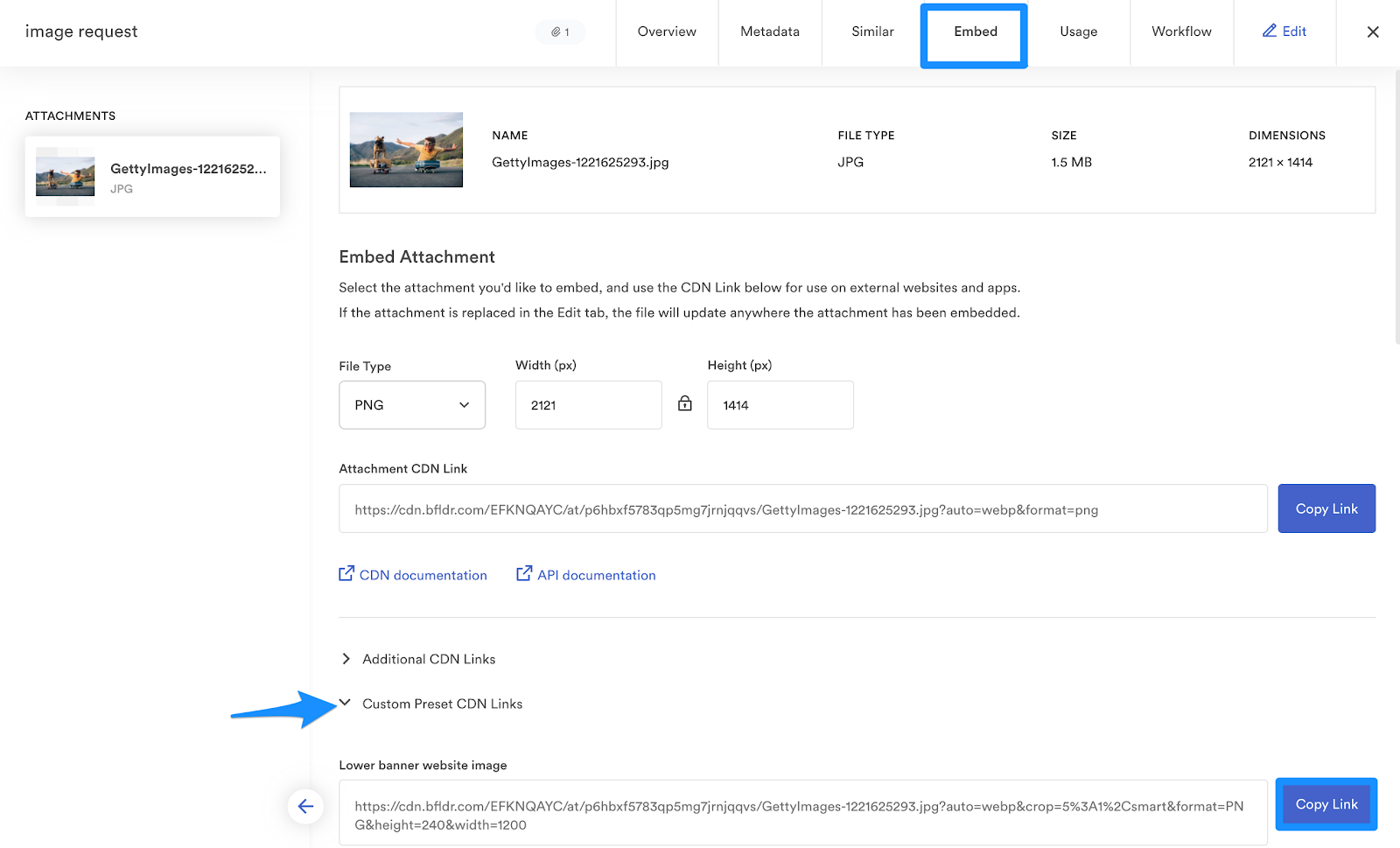
Funciones avanzadas de CDN inteligente
Activos de recorte
Puede recortar una imagen a las dimensiones deseadas y, a continuación, copiar el vínculo CDN de la imagen recortada.
Transformación y conversión:
También puede tener enlaces CDN de imágenes recortadas ajustando los parámetros en la URL.
Por ejemplo, digamos que tiene una URL de CDN inteligente como https://cdn.brandfolder.io/YUHW9ZNT/as/6skcfbkq/brandfolder_icon_aqua.png.No.
Si desea la misma imagen con dimensiones específicas, simplemente especifique que en la URL así: https://cdn.brandfolder.io/YUHW9ZNT/as/6skcfbkq/brandfolder_icon_aqua.png?width=150.No.
¿Quieres un JPG en lugar de un PNG? Solo tienes que cambiar la extensión al final de la URL: https://cdn.brandfolder.io/YUHW9ZNT/as/6skcfbkq/brandfolder_icon_aqua.jpg.
¿Necesitas una versión más grande de tu archivo? Subir los parámetros de alto o ancho en la URL y agregar &pad=verdadero para agregar relleno de espacios en blanco a la imagen original.
Para activos con transparencia, algunos visores predeterminados del navegador rellenarán automáticamente un fondo (generalmente blanco).
Extensión automática:
Brandfolder CDN le permitirá utilizar la extensión de .auto en v1 o auto=webp en v2. Automáticamente elegiremos el mejor formato para el navegador que está cargando la imagen. Esto incluye el envío de imágenes de vuelta utilizando el formato WEBP, que reduce el tamaño de una imagen, sin pérdida, y acelera la carga de la imagen en su sitio.
- v1: https://cdn.brandfolder.io/YUHW9ZNT/as/6skcfbkq/brandfolder_icon_aqua.auto
- v2: https://cdn.brandfolder.io/YUHW9ZNT/as/6skcfbkq/brandfolder_icon_aqua?auto=webp
Smart CDN le permite enlazar a cualquier archivo adjunto dentro de su activo, no solo el primero. Digamos que su activo tiene varios adjuntos y que desea el cuarto adjunto en su activo, solo especifique que agregando, ?position=4 al final de la URL de su CDN: https://cdn.brandfolder.io/C0KGG2P6/as/pd20zo-6xxwds-g0sj9j/CDN%20Example.png?position=3.No.
Utilice cualquier combinación de las anteriores para modificar su enlace de CDN para obtener sus archivos adjuntos de Brandfolder exactamente como los necesita para su caso de uso.
Actualización en vivo:
Cada vez que actualice un activo en Brandfolder, los vínculos Smart CDN incrustados asociados también se actualizarán para reflejar esos cambios.
Caducidad automática:
Si caduca, anula la aprobación o elimina el recurso en Brandfolder, el enlace de CDN inteligente también caducará automáticamente (puede permanecer en caché hasta 24 horas).
Incrustación de recursos de vídeo
Los recursos de vídeo incrustados son ligeramente diferentes de los recursos de imagen. Brandfolder proporciona un iframe básico con nuestro reproductor de vídeo integrado en él. Los usuarios pueden controlar el tamaño del iframe, así como una serie de parámetros opcionales para los videos.
Ejemplo de código incrustado
Bucle
Permite que el vídeo se reproduzca después de que haya terminado de reproducirse.
- loop
- Valor predeterminado: false
- Opciones: booleano - verdadero o falso
Silenciado
Determina si el sonido se silencia cuando se carga el reproductor. Esto es útil para cuando se utiliza la configuración de reproducción automática debido a las restricciones de reproducción automática del navegador.
- silenciado
- Valor predeterminado: false
- Opciones: booleano - verdadero o falso
Reproducción automática
Reproduce automáticamente el vídeo al cargarlo.
- reproducción automática
- Valor predeterminado: false
- Opciones: booleano - verdadero o falso
Usar Brandfolder para reproducir automáticamente un video cuando se carga una página no es un problema simple. Esto se debe a que los proveedores de navegadores responden a los deseos del usuario de NO tener reproducción automática de videos. La forma más confiable es establecer autoplay=true&muted=true, ya que muchos navegadores (incluido Chrome) no reproducirán automáticamente videos con audio.
Tenga cuidado de no eliminar el activo cuando se utiliza esta característica!